 |
 |
|
||
 |
||||
Skenování v režimu Domácí režim
Platí pro všechny modely
Vyberete-li možnost Home Mode (Domácí režim), zobrazí aplikace Epson Scan okno s názvem Home Mode (Domácí režim).
 Poznámka:
Poznámka:
 Poznámka:
Poznámka:|
V režimu Home Mode (Domácí režim) lze skenovat pouze z desky dokumentu. Chcete-li skenovat pomocí autom. podavače dokumentů, změňte nastavení na Office Mode (Kancelářský režim) nebo Professional Mode (Profesionální režim). Podrobnosti viz Změna režimu skenování.
|
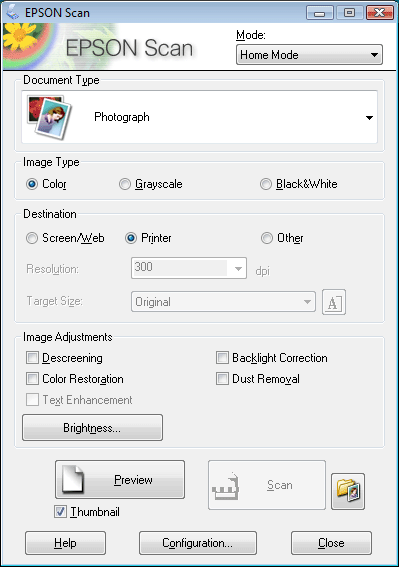
 |
Umístěte předlohu na desku dokumentu. Pokyny jsou uvedeny v brožuře.
|
 |
Spusťte aplikaci Epson Scan. Pokyny viz Spuštění aplikace Epson Scan.
|
 |
Vyberte režim Home Mode (Domácí režim) ze seznamu Mode (Režim). Pokyny viz Změna režimu skenování.
|
 |
Klepnutím na šipku otevřete seznam Document Type (Typ dokumentu) a vyberte typ skenované předlohy.
|
 |
Vyberte položku Color (Barevný), Grayscale (Stupně šedi) nebo Black&White (Černobílý) jako nastavení pro Image Type (Typ obrazu).
|
 |
V políčku Destination (Cíl) klepněte na tlačítko způsobu, jakým chcete naskenované obrázky používat.
|
Přepínač Screen/Web (Obrazovka/WWW) pro obrázky určené pouze k zobrazení na monitoru počítače nebo k uveřejnění na webu.
Přepínač Printer (Tiskárna) pro obrázky určené pro tisk nebo pro převod dat na upravitelný text pomocí aplikace pro optické rozpoznávání znaků (OCR).
Přepínač Other (Jiné) slouží k volbě rozlišení pro jiné účely.
Aplikace Epson Scan na základě vybraného nastavení Destination (Cíl) zvolí výchozí nastavení rozlišení. Pokud jste vybrali možnost Other (Jiné) jako hodnotu pro nastavení Destination (Cíl) kvůli specifickému rozlišení, viz pokyny v Volba Resolution (Rozlišení) skenování.
 |
Klepnutím na tlačítko Preview (Náhled) zobrazíte náhled obrázku. Zobrazí se okno Preview (Náhled) s obrázkem. Pokyny viz Náhled a úprava oblasti skenování.
|
 |
Je-li třeba, upravte kvalitu obrázku. Pokyny viz Úprava barev a dalších nastavení obrázku.
|
 |
Klepnutím na šipku otevřete seznam Target Size (Cílová velikost) a vyberte velikost skenovaných obrázků, je-li to třeba. Obrázky můžete skenovat při původní velikosti nebo je můžete při skenování zmenšit či zvětšit pomocí volby Target Size (Cílová velikost). Pokyny viz Volba velikosti skenovaného obrázku.
|
 |
Klepněte na tlačítko Scan (Skenovat).
|
Další postup závisí na způsobu spuštění skenování. Pokyny viz Úprava naskenovaného obrázku.